JDK eclipse selenium的安装以及环境变量的配置
未经允许,禁止转载!!! 未经允许,禁止转载!!!
首先下载安装JDK:

然后双击进行安装

选着第一个:开发工具!点击next
一定要记住:Install to: C:\Program Files\Java\jdk1.8.0_121这是最后环境变量里面的JAVA_HOME
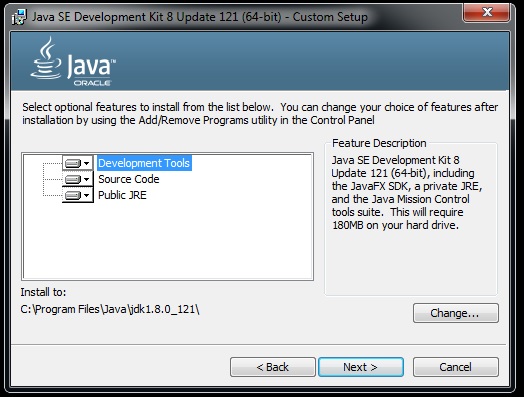
点击下一步next
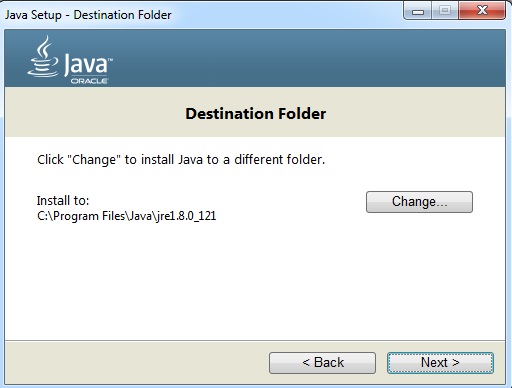
点击下一步next:
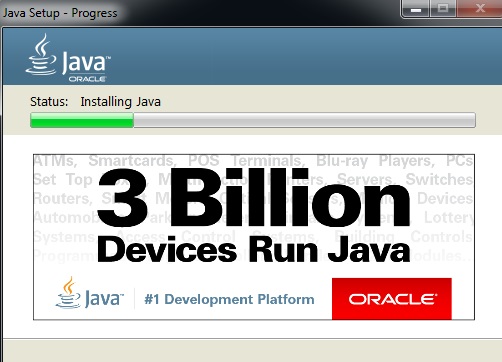
然后点击close

JDK已经安装好了,下面就是对环境变量的设置(这些路径都可以在JDK 本地安装包里面找到)
配置环境变量包括java_home,path和classpath三个部分。
JAVA_HOME
C:\Program Files\Java\jdk1.8.0_121
CLASSPATH
C:\Program Files\Java\jdk1.8.0_121\jre\lib
Path(在百度下载jdk默认安装之后就会自动配置好path的环境变量)
C:\ProgramData\Oracle\Java\javapath;%SystemRoot%\system32;%SystemRoot%;%SystemRoot%\System32\Wbem;%SYSTEMROOT%\System32\WindowsPowerShell\v1.0\
如果没有自动设置path环境变量的话就需要自己手动设置
PATH
C:\Program Files\Java\jdk1.8.0_121\bin
下面就开始安装eclipse了
进入eclipse官方网页,点击红框框中的下载,如图所示。此处为64位的安装包下载。

进入下载页,点击红框框中的下载,此时开始下载,耐心等待下载完成即可。

下载完成,会出现一个eclipse-inst-win64.exe可执行文件。注意:此处下载的安装包只适合Windows X64位的系统

安装步骤
点击刚下载好的eclipse-inst-win64.exe,开始安装,出现如下界面,第一个是标准java 开发,
第二个是企业版,第三个是C/C++,第四个是java web,第五个是PHP,所以选择第一个。

- 然后选择安装路径,建议不要安装在C盘,路径下面的两个(创建开始菜单、创建桌面快捷方式)可根据需要自行选择,点击INSTALL,开始安装。

- 出现安装协议,点击accpt now,否则不能安装。接着耐心等待安装完成。


- 安装完成,点击LAUNCH

- 最后选择workpace的目录,可以设为默认目录,也可以每次创建项目的时候再根据需要选择合适的路径。




1、可借助Eclipse的Marketplace来安装TestNG Eclipse插件
a、打开eclipse分别点击help-Eclipse Marketplace进入如下界面,在如下界面的Find后面输入testng然后点击GO按钮,最后点击Install
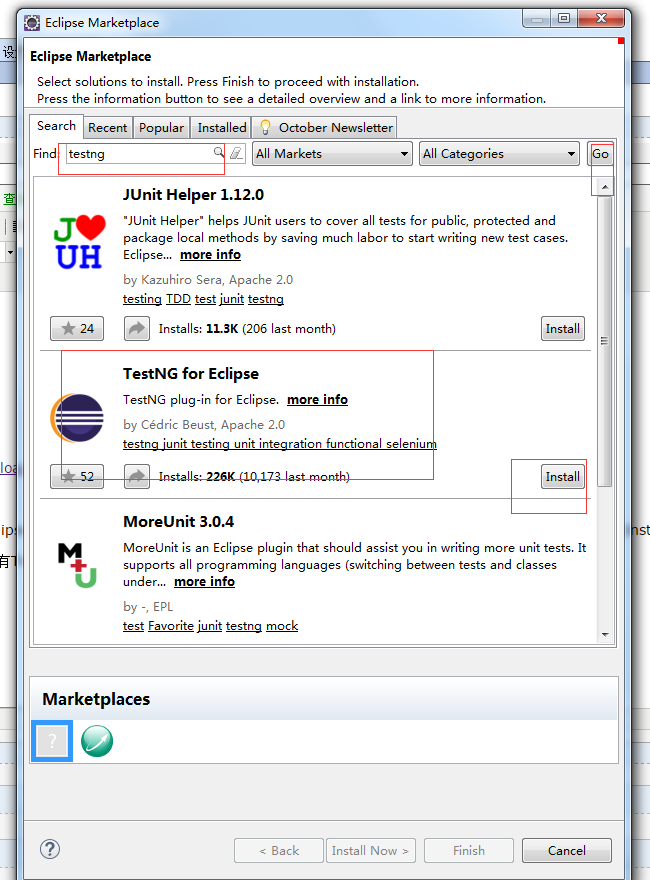
b、点击Install后进入以下界面,当下图中的进度条执行完毕后,选择以下选项并点击confirm按钮

以下两种方法可以安装TestNG Eclipse插件:
第一种,离线安装
发现很多同学和我一样无法在线安装testNg,现在分享一个离线安装的方法,及安装文件,希望能够帮到大家。
1.下载附件,并解压。(后面有),或者百度网盘http://pan.baidu.com/s/1i3y1QtR
2.将解压后的文件..\eclipse-testng离线包\features\目录下的文件夹org.testng.eclipse_6.8.6.20130607_0745放到eclipse--》features目录下
3.将解压后的文件..\eclipse-testng离线包\org.testng.eclipse_6.8.6.20130607_0745文件夹放到eclipse--》plugins目录下
4.重启eclipse
5.验证是否安装成功,file-->new-->other-->TestNg

另外一种安装testng的方法
进行常用的eclipse的开发的工具,进行到了eclipse的界面中之后,进行点击菜单中的"Help",弹出下拉菜单中进行选择为install new software的选项。
进入到了install的选项界面中,进行点击菜单中的add的选项。

就会弹出了add epository的,在name备注昵称,location为testng的下载路径位置http://beust.com/eclipse,设置完成之后,进行点击“OK”的选项。

在这里这个选项之前,需要进行一定时间上加载,加载完成之后,进行再name中,进行勾选上,然后进行点击next下一步即可。


点击下一步完成之后,进入到install detalls的选项界面中,对需要下载的信息确认,可以直接点击next。

然后到了review licenses的选项界面中,需要同意license,选中完成之后,点击finish。

这样就需要下载一段时间,等待弹出了一个software updates的选项,安装完成之后需要进行重启,点击yes。

重启完成之后,确认是否安装完成,进行进入到了,windows>show view,进行查看是否有testNG

JDK eclipse selenium的安装以及环境变量的配置的更多相关文章
- Java java jdk在Linux下安装与环境变量的配置
java jdk在Linux下安装与环境变量的配置 by:授客 QQ:1033553122 linux环境:CentOS-6.0-x86_64-bin-DVD1.iso [root@localhost ...
- JDK的下载、安装及环境变量的配置
官网下载JDK: www.oracle.com 或者 www.java.sun.com 安装JDK: 双击运行下载的 jdk-8u25-windows-i586.exe即可. 假设安装目录为:D: ...
- JDK的下载与安装和环境变量的配置
一.jdk下载打开浏览器在地址栏输入: http://www.oracle.com ,进入Oracle官网主页面,选择 Products-----Java---->Download Java . ...
- 基于Windows环境下Myeclipse10.0下载安装破解及jdk的下载安装及环境变量的配置
jdk的安装及环境变量的配置 1.安装JDK开发环境 附上jdk安装包的百度云链接 链接:http://pan.baidu.com/s/1mh6QTs8 密码:jkb6(当然自行去官网下载最好哒,可以 ...
- Java JDK的安装以及环境变量的配置
安装并配置完Android SDK之后,本想着可以做个简单的APP应用了,只是依然提示我“请确认Java JDK是否安装”类似的报错,于是又进行了Java JDK的安装以及环境变量的配置. 1.下载地 ...
- Java JDK 8 安装和环境变量的配置(Linux and Windows)
Java JDK 8 的安装以及环境变量的配置(Linux and Windows) JDK(Java Development Kit)包含了Java语言的编译器,能够在这里下载: http://ww ...
- Java入门之JDK的安装和环境变量的配置
Java的版本 1. Java SEjava se 以前称为J2SE.它允许开发和部署在桌面.服务器.嵌入式环境和实时环境中使用的 Java 应用程序.Java SE是基础包,但是也包含了支持 Jav ...
- JAVA(JDK,JRE)更改目录安装及环境变量配置
重温一下 JAVA(JDK,JRE)更改目录安装及环境变量配置 https://jingyan.baidu.com/article/e2284b2b5b7ae5e2e7118d11.html 备注:随 ...
- Linux下jdk的安装和环境变量的配置
Linux下jdk的安装和环境变量的配置 一.jdk的下载 方式一:在官网下载 http://www.oracle.com/technetwork/java/javase/downloads/inde ...
随机推荐
- System.Func<>与System.Action<>
使用并行编程可以同时操作多个委托,在介绍并行编程前先简单介绍一下两个泛型委托System.Func<>与System.Action<>. Func<>是一个能接受多 ...
- Effective C++ Item 34 Differentiate between inheritance of interface and inheritance of implementation
1. 成员函数的接口总是被继承. 如 Item32 所说, public 意味着 is-a, 所以对 base class 为真的任何事情对 derived class 也为真 2. 声明一个 pur ...
- 什么原因接触接触impala的
最近一个项目,关于大数据的改造项目,底层选择Impala还是sparkSQL呢? 最后选择Impala.这样就开启了我的Impala学习之旅.我大部分负责Imapa接口开发工作. 我是控制不住的想整个 ...
- cocos2d-x游戏引擎核心之十——网络通信
一.建立基本的http通信并得到返回信息 1.创建cocos2dx工程 2.项目引用外部库 如果要使用cocos2dx的CCHttpClient来进行网络访问,则需要引入cocos2dx的相关库,详细 ...
- LNMP 配置二级域名
准备: 已备案的主域名,例如:www.test.com 拥有自己的服务器 服务器环境 LNMP 目标: 配置一个二级域名: bbs.test.com 1 登录域名后台(阿里为例) 记录类型: A 主机 ...
- c++ 利用new动态的定义二维数组
#include <iostream> using namespace std; int main() { , col = ; // key code: 申请空间 int **edge = ...
- ansible的携带密码访问
author:head森 chen date: 2018-08-13 10:28:34 1,ansible的安装 yum -y install epel-release yum -y instal ...
- IntelliJ Idea 2018 注册码
转自:http://idea.lanyus.com/ *.lanyus.com及*.qinxi1992.cn下的全部授权服务器已遭JetBrains封杀 请搭建自己的IntelliJ IDEA授权服务 ...
- Python - 3.6 学习二
Python 的高级特性 切片 对于指定索引范围取值的操作,Python提供了slice方法,类似于Excel中数据透视表的切片器. >>> L = ['Michael', 'Sar ...
- 微信小程序 --- 获取设备信息
获取设备信息: wx.getSystemInfo model:手机型号 pixelRatio:设备像素比 windowWidth:窗口宽度 windowHeight:窗口高度 language:语言 ...
